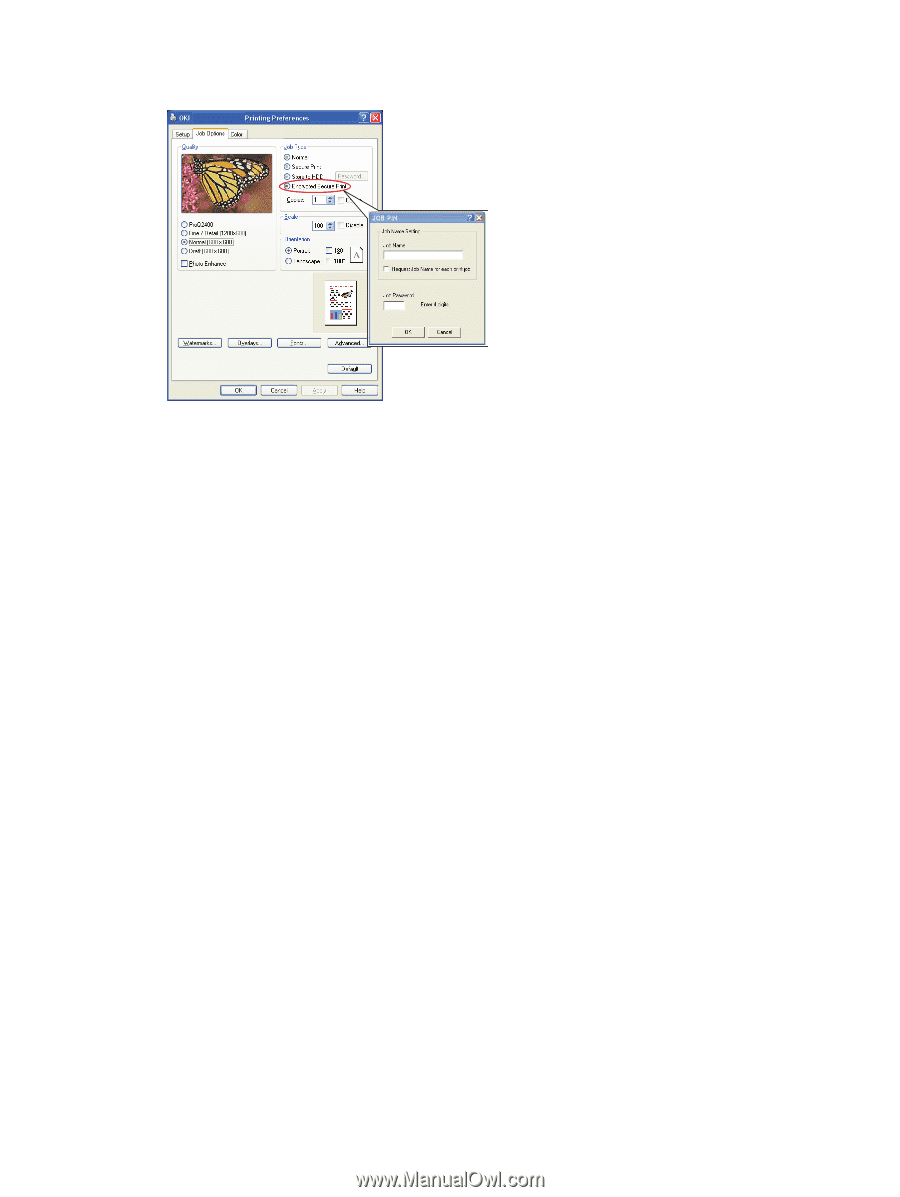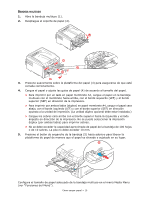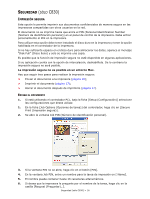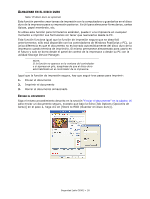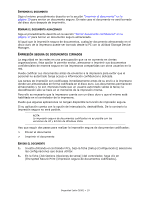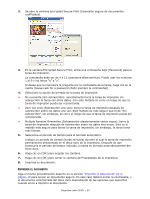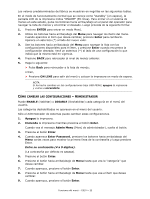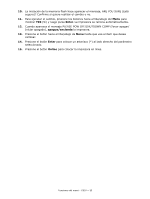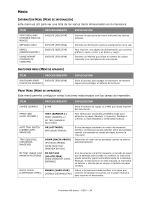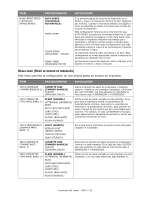Oki C830dtn User Guide (Spanish) - Page 20
Mprimir, Documento
 |
View all Oki C830dtn manuals
Add to My Manuals
Save this manual to your list of manuals |
Page 20 highlights
2. Se abre la ventana Encrypted Secure Print (Impresión segura de documentos codificados). 3. En la ventana Encrypted Secure Print, entre una contraseña bajo [Password] para la tarea de impresión. La contraseña debe ser de 4 a 12 caracteres alfanuméricos. Puede usar los números 1 al 9 y las letras "a" a "z". Si desea que la impresora le pregunte por la contraseña de la tarea, haga clic en la casilla [Always ask for a password (Pedir siempre la contraseña)]. 4. Seleccione la opción de borrado de la tarea de impresión: > No overwrite (Sin sobrescribir): sencillamente borra la tarea de impresión sin sobrescribir la tarea con otros datos. Con este método se corre el riesgo de que la tarea de impresión pueda ser reconstruida. > Zero out once (Sobrescribir una vez): borra la tarea de impresión después de sobrescribir sobre los datos una vez. Este método es más seguro que el de "Sin sobrescribir", sin embargo, se corre el riesgo de que la tarea de impresión pueda ser reconstruida. > Multiple Random Overwrites (Sobreescribir aleatoriamente varias veces): borra la tarea de impresión después de sobrescribir sobre los datos tres veces. Este es el método más seguro para borrar la tarea de impresión, sin embargo, la tarea toma más tiempo. 5. Seleccione el periodo de tiempo para el borrado automático. Indique un periodo de tiempo (horas:minutos) durante el cual la tarea de impresión permanecerá almacenada en el disco duro de la impresora. Después de que transcurra el periodo de tiempo indicado, la tarea es borrada automáticamente del disco duro. 6. Haga clic en [OK] para aceptar los cambios. 7. Haga clic en [OK] para cerrar la ventana de Propiedades de la impresora. 8. Imprima su documento. IMPRIMIR EL DOCUMENTO Siga el mismo procedimiento descrito en la sección "Imprimir el documento" en la página 19 para enviar un documento seguro. En este caso deberá entrar la contraseña, y el documento será borrado del disco duro dependiendo de las opciones que especificó cuando envió a imprimir el documento. Seguridad (sólo C830) > 20